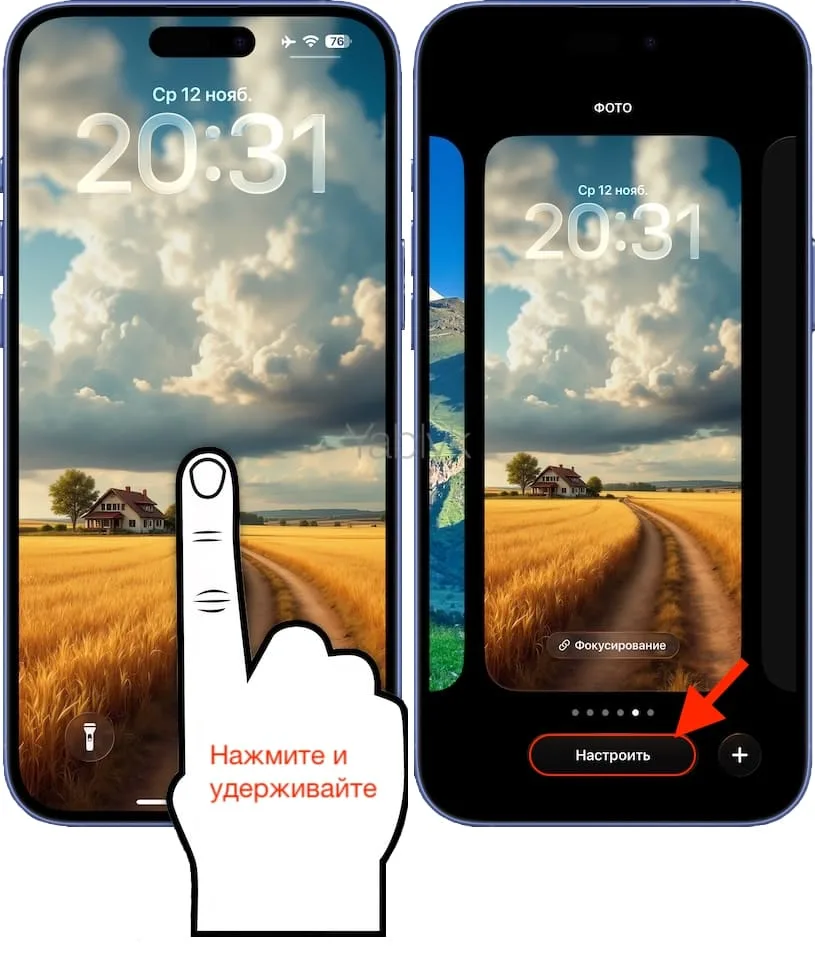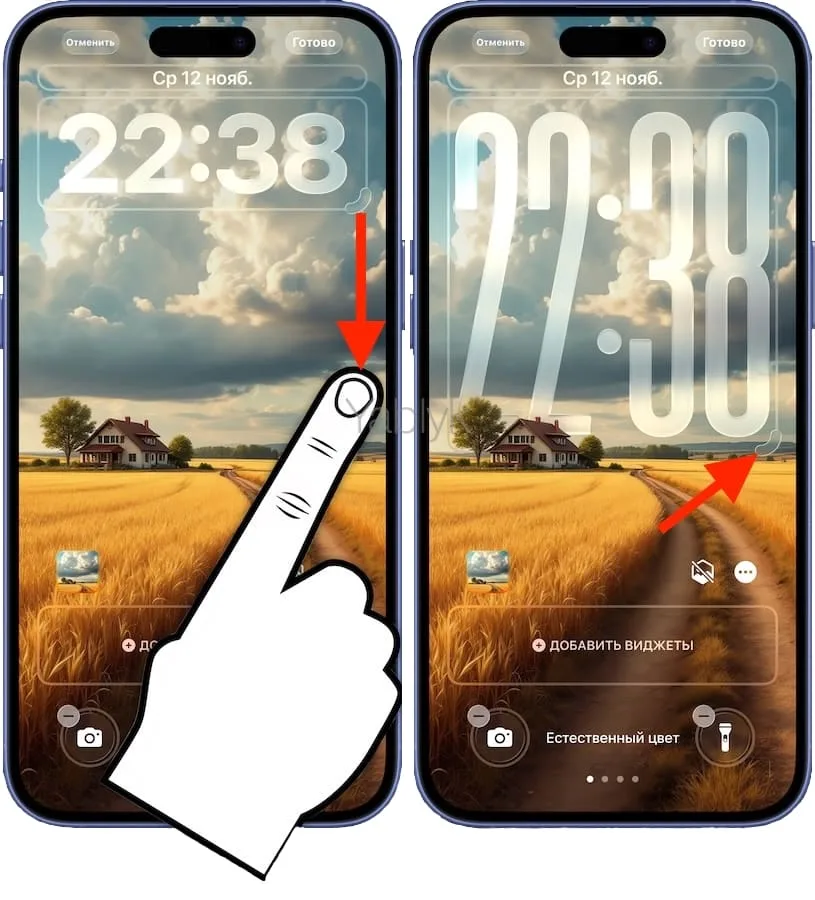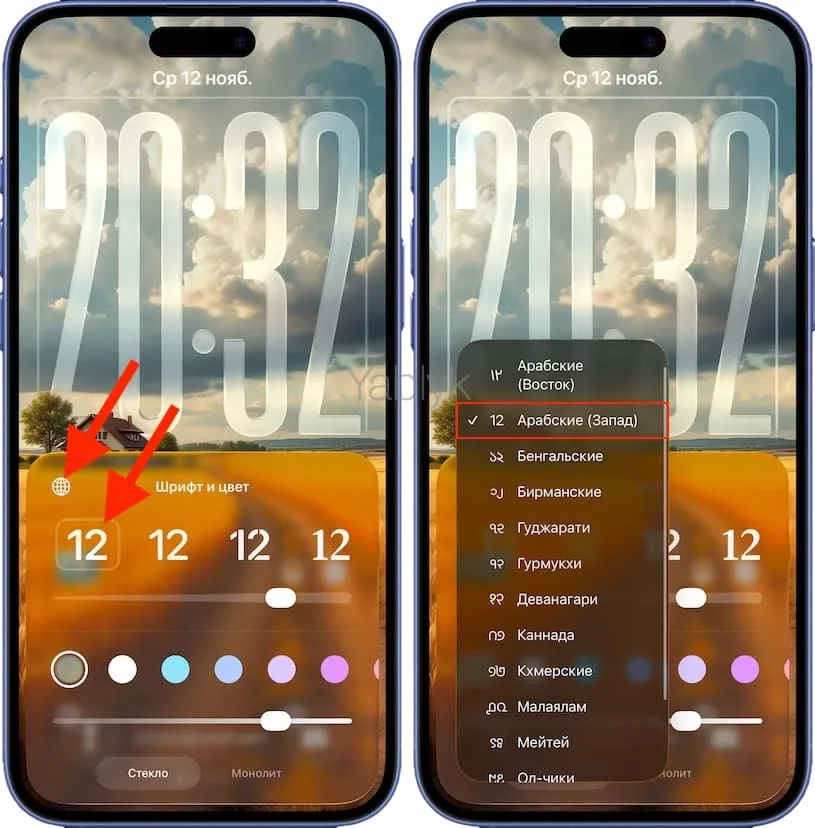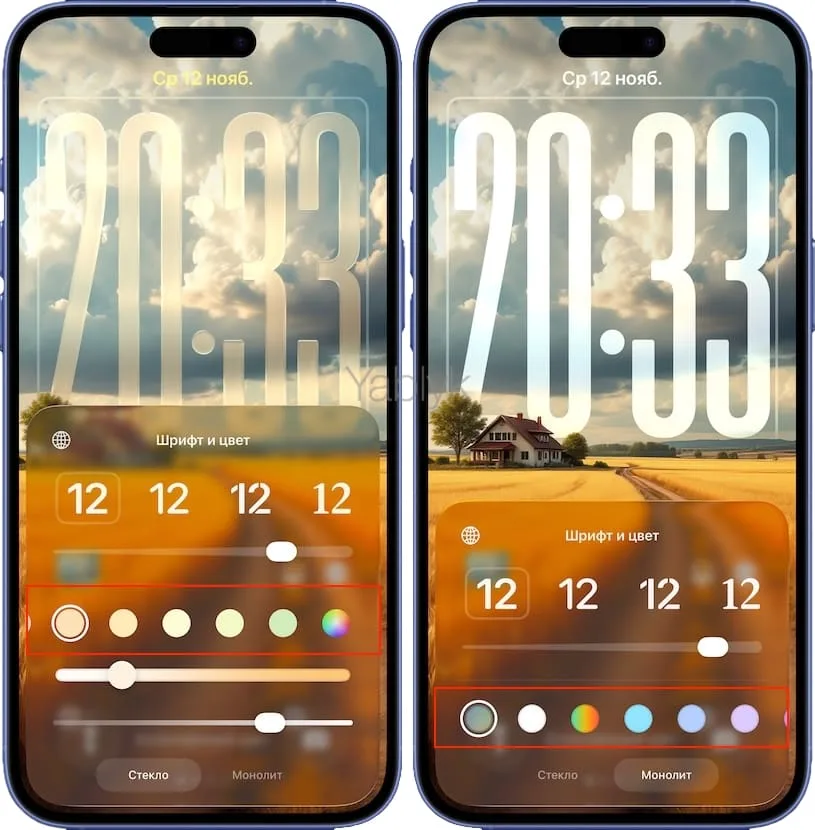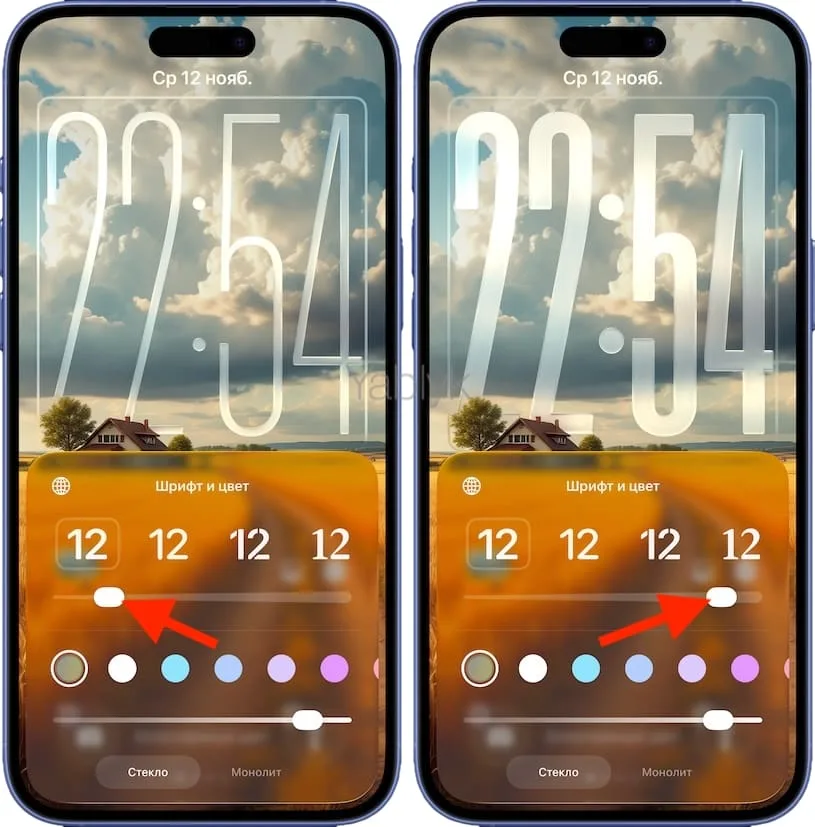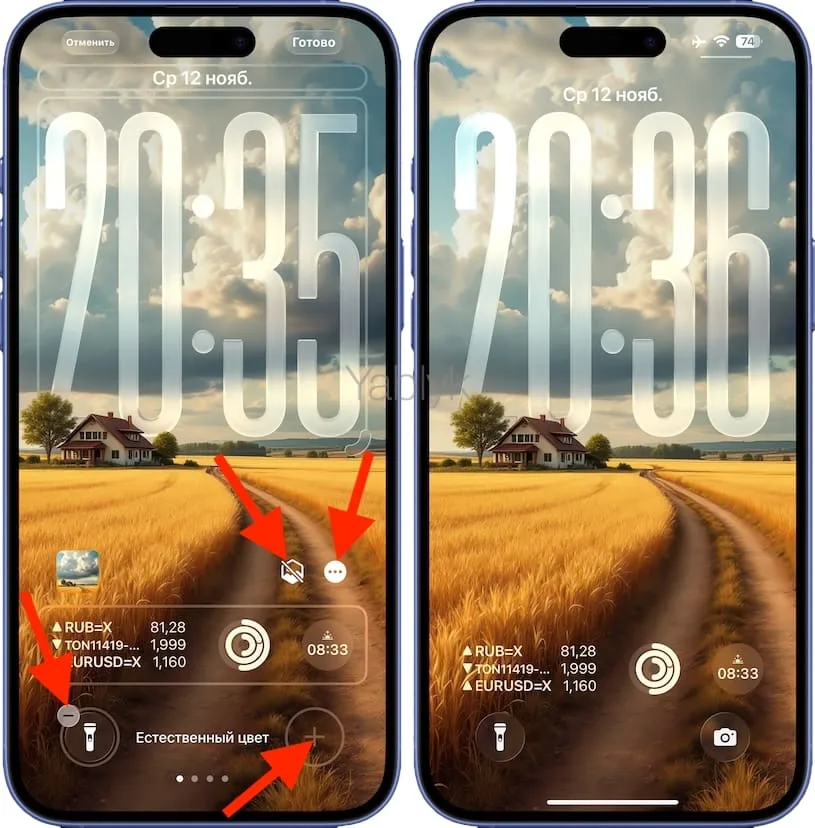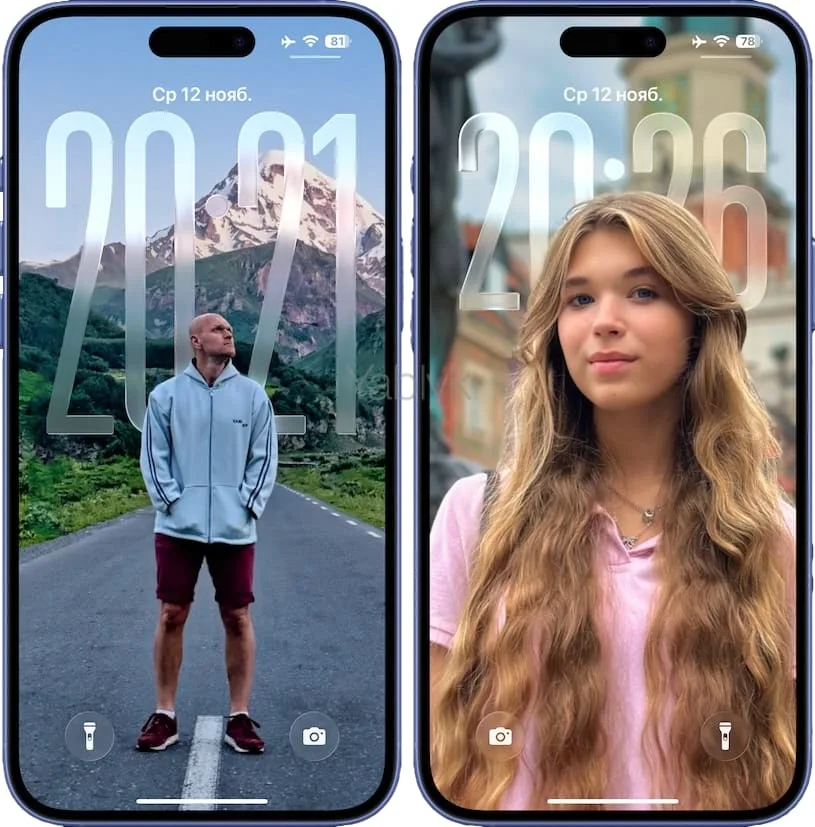С выходом iOS 26 экран блокировки iPhone получил одну из самых заметных визуальных новинок за последние годы — возможность делать часы по-настоящему большими.

Подписаться на Яблык в Telegram — только полезные инструкции для пользователей iPhone, iPad и Mac t.me/yablykworld.
Крупные цифры не просто дань моде — это новый уровень удобства, когда время видно с первого взгляда, без лишнего разглядывания. Кроме того, благодаря возможности увеличить часы стало проще получить «эффект глубины».
Содержание статьи
Что изменилось в iOS 26?
Apple продолжает развивать философию кастомизации, и в iOS 26 компания сделала ставку на адаптивность и выразительность. Часы перестали быть статичным элементом. Теперь они — динамичная часть интерфейса, которая может трансформироваться, не перекрывая ключевые объекты, например, лица на фотографиях. Новый визуальный язык, который получил название Liquid Glass (Жидкое стекло), основан на полупрозрачности и глубине, что особенно заметно во внешнем виде часов на экране блокировки.
Как увеличить часы на экране блокировки iPhone?
Процесс настройки прост и интуитивен. Вам не нужно копаться в настройках — все управление происходит прямо на экране блокировки.
1. Разблокируйте iPhone.
2. Нажмите и удерживайте палец на экране блокировки, чтобы войти в режим редактирования.
3. Экран «отъедет», и внизу появится знакомая кнопка «Настроить». Нажмите на нее.
4. Чтобы увеличить (уменьшить) размер часов потяните за правый нижний угол рамки часов, в месте, где есть утолщение.
Вы можете сделать их действительно большими, заняв добрую половину экрана. Не пугайтесь, когда используемые виджеты (погода, календарь и т.д.) переедут вниз, освобождая место для главного элемента — времени. Это логичное изменение, появившееся с выходом iOS 26.
Важно! Функция увеличения работает только со стандартным, системным шрифтом (Арабские (запад)), причем только определенного начертания — крайнее слева.
5. Коснитесь часов, чтобы настроить их:
Цвет: Вы можете выбрать один из 15 готовых цветовых пресетов или воспользоваться полным цветовым кругом, чтобы подобрать наиболее подходящий оттенок под ваши обои.
Толщину шрифта: измените толщину цифр с помощью специального ползунка, от тонких и элегантных до ультра-читаемых.
Эффект прозрачности:
- Стекло: Прозрачный эффект в стиле Liquid Glass. Полностью прозрачные часы смотрятся очень современно, но на пестрых обоях читаемость может немного страдать.
- Монолит: Классический непрозрачный фон. Этот вариант обеспечивает максимальный контраст и читаемость с любыми обоями.
6. Дополнительные возможности кастомизации экрана блокировки iPhone:
- нажмите на дату в верхней части экрана или на кнопку «Добавить виджеты» и добавьте виджеты.
- коснитесь кнопки «Пространственная сцена» для добавления парящего 3D-эффекта к обоям при движении телефона.
- через меню «Еще» (…) расширьте обои по высоте или активируйте умный эффект глубины, который «помещает» время перед фоном.
- удалите ненужные иконки (фонарик, камера и т.д.) внизу экрана кнопкой «-» и добавьте нужные.
7. Нажмите кнопку «Готово» в правом верхнем углу для сохранения изменений. Выйдите из режима редактирования, заблокируйте iPhone и наслаждайтесь новым видом ваших часов.
Примеры больших часов на Айфоне
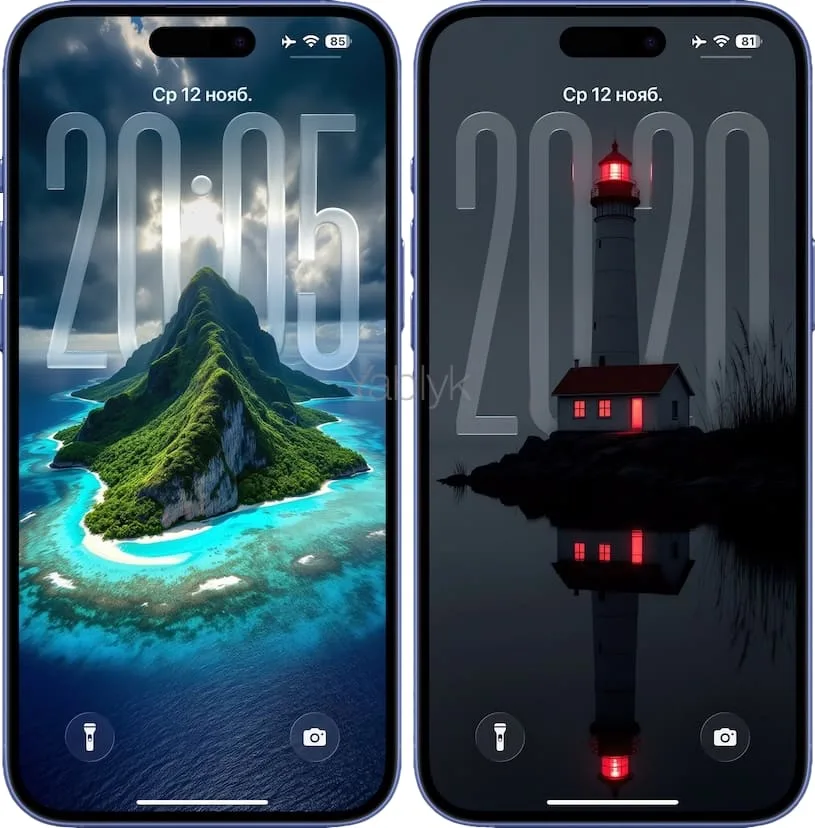


Почему у меня не получается сделать часы большими на iPhone?
Приведу несколько основных причин, из-за которых у вас может не получится установить большие часы на экране блокировки iPhone.
Установлен другой шрифт
Зайдите в настройки часов и убедитесь, что активирован стандартный стиль цифр и шрифт «Арабские (Запад)».
Не установлена iOS 26 (или более новая версия ПО)
Функция, позволяющая увеличивать часы, работает только на iPhone с установленной iOS 26 или более новой версией прошивки.
🔥 Смотрите также:
- Как научить iPhone автоматически включать Режим энергосбережения.
- Как на iPhone убрать бейджи (красные кружки) уведомлений на иконках приложений.